วิธีจัดลำดับความสำคัญผลการค้นหาเฉพาะใน WordPress
เผยแพร่แล้ว: 2022-02-01คุณต้องการทราบวิธีการจัดลำดับความสำคัญของผลการค้นหาใน WordPress หรือไม่?
เครื่องมือค้นหา WordPress เริ่มต้นไม่รองรับคุณสมบัตินี้ อย่างไรก็ตาม อาจมีประโยชน์มากหากคุณต้องการโปรโมตเนื้อหา ผลิตภัณฑ์ หรือบริการบางประเภทในธุรกิจของคุณ
ในบทความนี้ เราจะแสดงวิธีตั้งค่าลำดับความสำคัญของเนื้อหาในผลการค้นหาของ WordPress เพียงไม่กี่คลิก
มาเริ่มกันเลย!
เหตุใดจึงจัดลำดับความสำคัญของโพสต์หรือหน้าเฉพาะในการค้นหา
ตามค่าเริ่มต้น WordPress ไม่อนุญาตให้คุณควบคุมลำดับผลการค้นหา อย่างไรก็ตาม มันมีประโยชน์มากในบางสถานการณ์
ตัวอย่างเช่น สมมติว่าคุณมีร้านค้าออนไลน์ การทำให้สินค้าขายดีปรากฏเป็นอันดับแรกในผลการค้นหา คุณสามารถเพิ่มยอดขายได้อีกด้วย
หรือถ้าคุณกำลังเปิดตัวผลิตภัณฑ์ใหม่และต้องการให้ผู้คนรู้จักมันมากที่สุดเท่าที่จะมากได้ การใส่ไว้ด้านบนสุดของผลการค้นหาเป็นวิธีที่ยอดเยี่ยมในการโปรโมตและรวบรวมความคิดเห็นของลูกค้า
ลองมาดูตัวอย่างอื่นกัน
จะเป็นอย่างไรหากคุณเป็นบล็อกเกอร์ที่มีหน้าเว็บจำนวนมากในไซต์ของคุณ การจัดลำดับความสำคัญของผลการค้นหาเฉพาะทำให้คุณสามารถเพิ่มการค้นพบเนื้อหาของไซต์ได้
ตัวอย่างเช่น คุณสามารถใส่บทความที่มีจำนวนการดูต่ำไว้เป็นอันดับแรกเพื่อเพิ่มการเข้าชมบทความเหล่านั้น
หรือในทางกลับกัน คุณสามารถใส่บทความที่ประสบความสำเร็จมากที่สุดไว้ที่ด้านบนสุดของผลลัพธ์ เมื่อคุณเข้าใจจุดประสงค์ในการค้นหาของผู้เยี่ยมชมของคุณอย่างชัดเจนมากกว่า WordPress
รับประกันประสบการณ์ผู้ใช้ที่ดีขึ้นสำหรับผู้ชมของคุณและช่วยให้คุณลดอัตราตีกลับ ซึ่งเป็นหนึ่งในปัจจัยที่สำคัญที่สุดในการจัดอันดับของ Google
นอกจากนี้ ผู้เข้าชมที่พึงพอใจมักจะกลับมาที่ไซต์ของคุณอีกครั้ง ซึ่งหมายความว่ามีการเข้าชมมากขึ้นสำหรับคุณ
ตอนนี้ เรามาพูดถึงวิธีกำหนดลำดับความสำคัญของเนื้อหาในการค้นหาของ WordPress กันดีกว่า
วิธีจัดลำดับความสำคัญผลการค้นหาเฉพาะใน WordPress
วิธีที่ง่ายที่สุดในการจัดลำดับความสำคัญของผลการค้นหาใน WordPress คือการใช้ปลั๊กอิน เช่น SearchWP
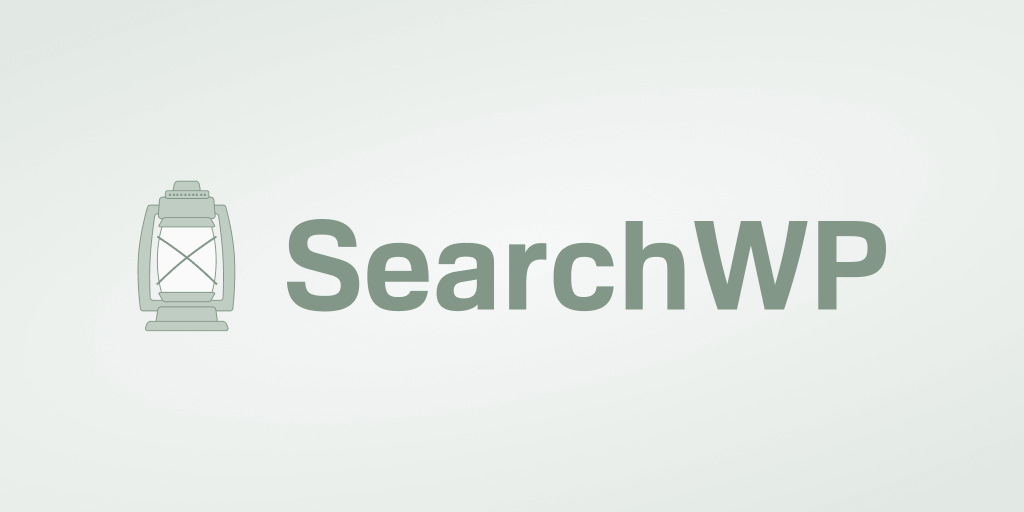
นอกเหนือจากการจัดลำดับความสำคัญของผลการค้นหาแล้ว SearchWP ยังให้คุณเพิ่มและลบแหล่งที่มาของการค้นหา รวบรวมกิจกรรมการค้นหาในสถานที่ และอื่นๆ อีกมากมาย
เจ้าของเว็บไซต์กว่า 30,000 รายใช้ SearchWP เนื่องจากมีคุณสมบัติที่ยอดเยี่ยม เช่น:
- ค้นหาทั้งไซต์ของ คุณ SearchWP ช่วยให้คุณค้นหาอะไรก็ได้บนเว็บไซต์ของคุณ รวมถึงฟิลด์ที่กำหนดเอง ไฟล์ PDF การจัดหมวดหมู่ และอื่นๆ
- ตั้งค่าเครื่องมือค้นหาหลาย ตัว ด้วยการใช้ SearchWP คุณสามารถมีเครื่องมือค้นหามากกว่าหนึ่งรายการพร้อมกฎการค้นหาที่แตกต่างกัน
- ติดตั้งด้วย 1 คลิก คุณไม่จำเป็นต้องเป็นผู้เชี่ยวชาญด้านเทคโนโลยีหรือจ้างนักพัฒนาเพื่อเริ่มใช้ SearchWP หลังจากเปิดใช้งานบนไซต์ของคุณ มันจะรวมเข้ากับฟอร์มการค้นหาที่มีอยู่และเทมเพลตผลลัพธ์โดยอัตโนมัติ
ตอนนี้ มาดูวิธีจัดลำดับความสำคัญของผลการค้นหาใน WordPress กันดีกว่า
ขั้นตอนที่ 1: ติดตั้งและเปิดใช้งาน SearchWP
คุณสามารถเริ่มต้นด้วยการรับสำเนาของ SearchWP ที่นี่ เมื่อเสร็จแล้ว ไปที่แท็บดาวน์โหลดในแดชบอร์ดส่วนบุคคล SearchWP ของคุณ
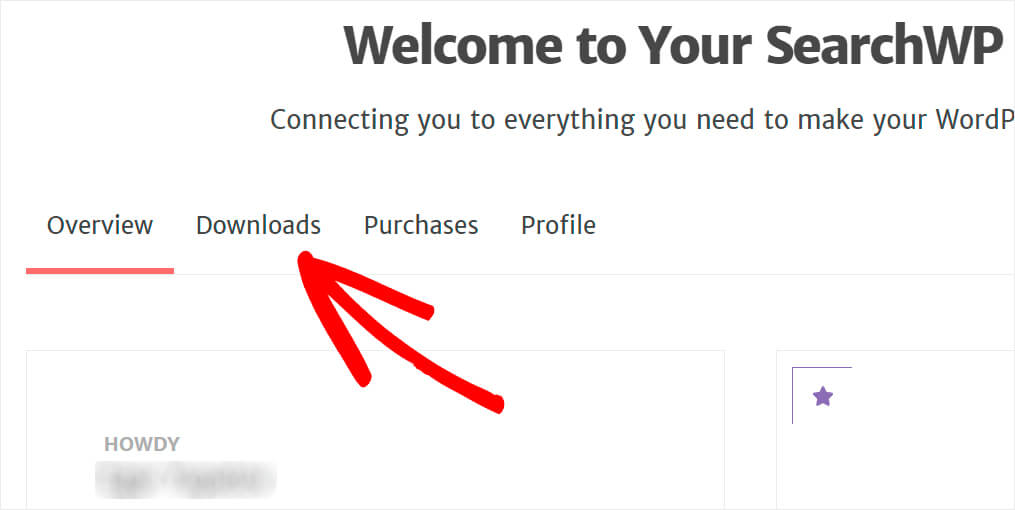
จากนั้นกดปุ่ม ดาวน์โหลด และบันทึกปลั๊กอินลงในคอมพิวเตอร์ของคุณ
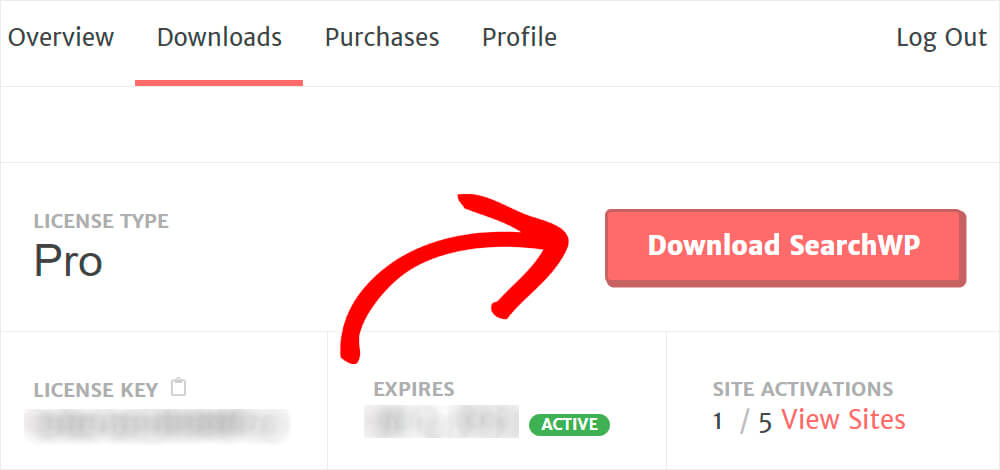
หลังจากคว้าสำเนา SearchWP ของคุณแล้ว คุณจะได้รับอีเมลพร้อมรหัสใบอนุญาต เปิดอีเมลและบันทึกคีย์ลงในคลิปบอร์ด เนื่องจากคุณจะต้องใช้คีย์ดังกล่าวเพื่อเปิดใช้งานปลั๊กอินในเร็วๆ นี้
จากนั้นไปที่แดชบอร์ด WordPress ของคุณและอัปโหลดไฟล์ ZIP ปลั๊กอิน SearchWP
ต้องการทบทวนเกี่ยวกับวิธีการทำเช่นนี้? อย่าลังเลที่จะตรวจสอบคำแนะนำทีละขั้นตอนเกี่ยวกับวิธีการติดตั้งปลั๊กอิน WordPress
หลังจากที่คุณติดตั้งและเปิดใช้งาน SearchWP แล้ว ขั้นตอนต่อไปคือไปที่การตั้งค่าปลั๊กอิน ในการทำเช่นนั้น ให้กดปุ่ม SearchWP ที่ปรากฏบนแถบด้านบน
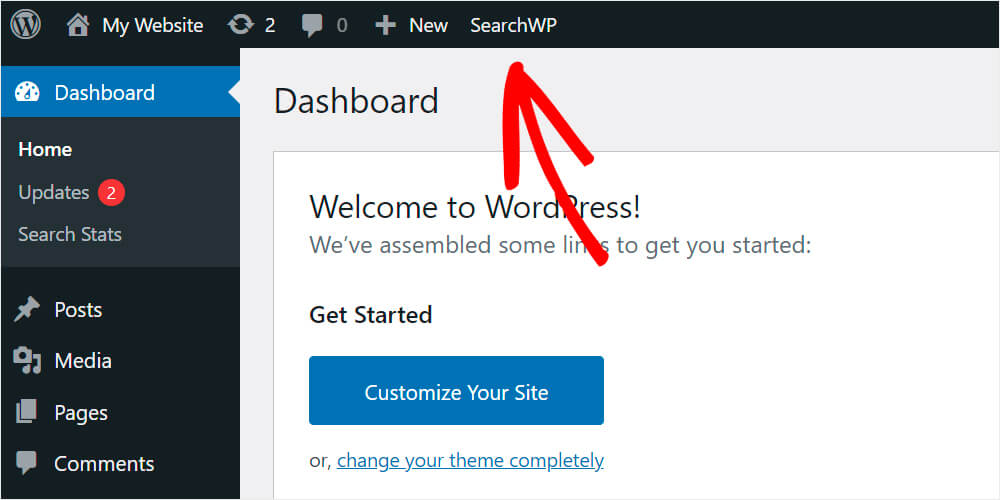
หลังจากที่คุณไปที่การตั้งค่า SearchWP แล้ว ให้เปิดแท็บ ใบอนุญาต
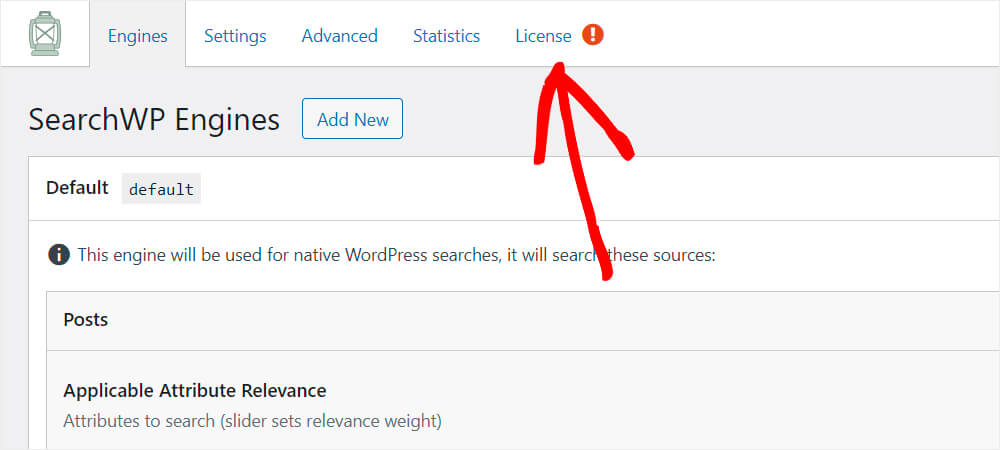

วางรหัสใบอนุญาตของปลั๊กอินแล้วคลิก เปิดใช้งาน
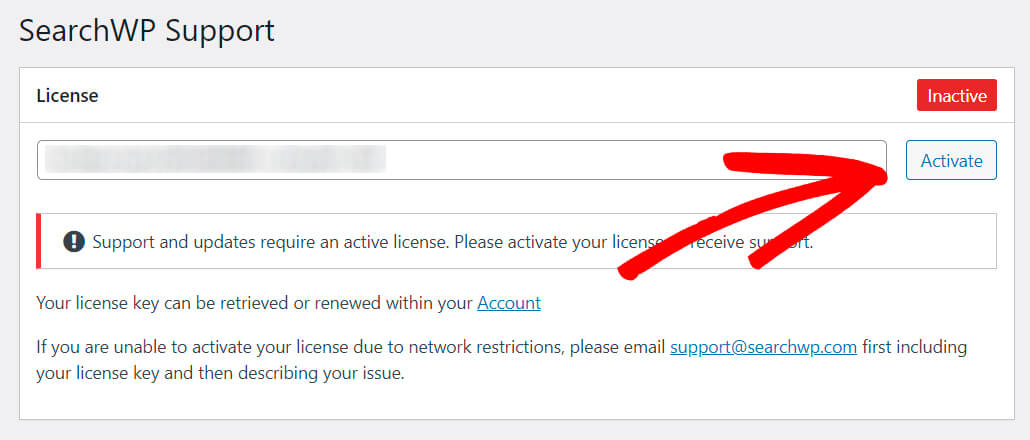
ยินดีด้วย! คุณเปิดใช้งาน SearchWP บนเว็บไซต์ของคุณสำเร็จแล้ว
ขั้นตอนที่ 2: ติดตั้งและตั้งค่าส่วนขยายคำสั่งซื้อผลลัพธ์ที่กำหนดเอง
ขั้นตอนต่อไปคือการดาวน์โหลดส่วนขยาย SearchWP ที่เรียกว่า Custom Results Order
คุณสามารถคว้ามันได้ในหน้าดาวน์โหลด Custom Results Order หลังจากลงชื่อเข้าใช้บัญชี SearchWP ของคุณ
เมื่ออยู่ในหน้าส่วนขยายแล้ว ให้กดปุ่ม ดาวน์โหลดส่วนขยาย และบันทึกลงในคอมพิวเตอร์ของคุณ
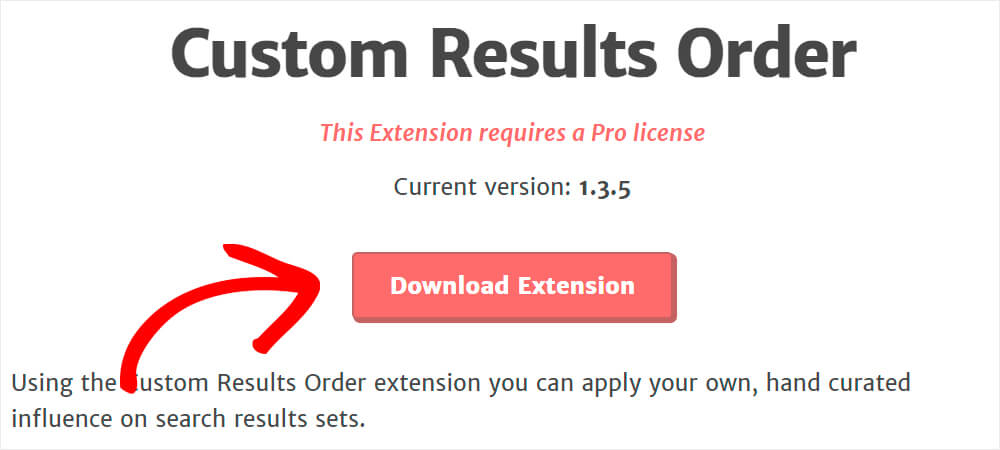
จากนั้นติดตั้งและเปิดใช้งานในลักษณะเดียวกับปลั๊กอิน SearchWP
เมื่อเสร็จแล้ว ไปที่การตั้งค่า SearchWP ไปที่แดชบอร์ด WordPress แล้วคลิก SearchWP ที่ด้านบน

จากนั้นคลิก ส่วนขยาย และเลือกตัวเลือก ลำดับผลลัพธ์ที่กำหนดเอง จากเมนูแบบเลื่อนลง
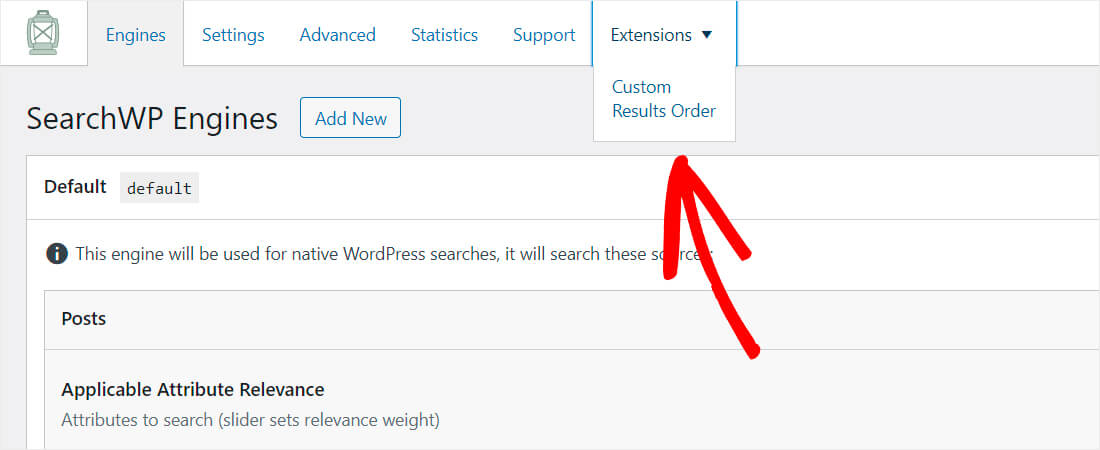
ที่นี่ คุณสามารถเพิ่มคำค้นหาที่คุณต้องการจัดลำดับความสำคัญในผลการค้นหา ข้อความค้นหาคือวลีหรือคำหลักที่ผู้เข้าชมของคุณพิมพ์ลงในช่องค้นหา
ตัวอย่างเช่น เรามีบทความเกี่ยวกับ WordPress มากมายบนเว็บไซต์ของเรา มาตั้งค่าลำดับความสำคัญสูงสุดสำหรับหนึ่งในนั้นเพื่อให้ปรากฏในตำแหน่งแรกสำหรับข้อความค้นหา "WordPress"
ป้อน “WordPress” ในช่องค้นหา แล้วกด เพิ่มคำค้นหา
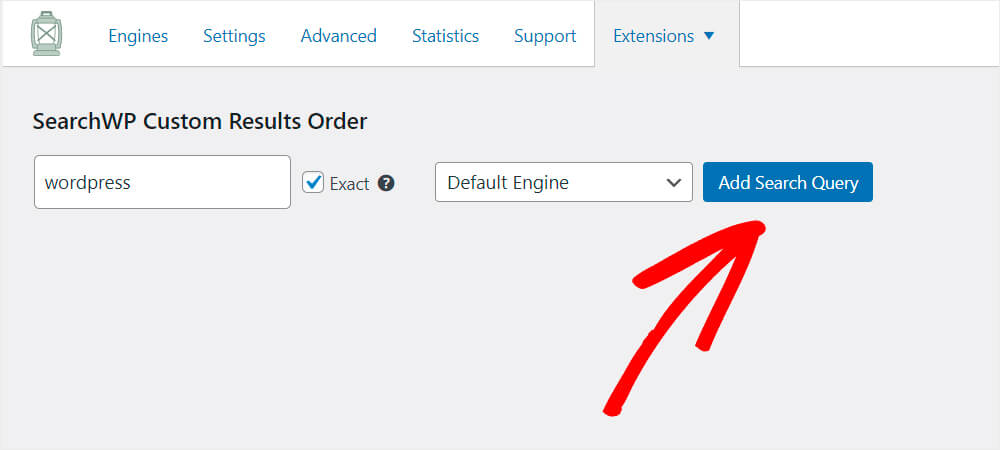
จากนั้นคุณจะได้รับรายการโพสต์และหน้าที่ตรงกับข้อความค้นหา
กดปุ่ม เลื่อนระดับไปที่ด้านบน ถัดจากโพสต์หรือเพจที่คุณต้องการโปรโมต ตัวอย่างเช่น เราจะจัดลำดับความสำคัญของโพสต์ “ปลั๊กอินความปลอดภัย WordPress ที่ดีที่สุด”
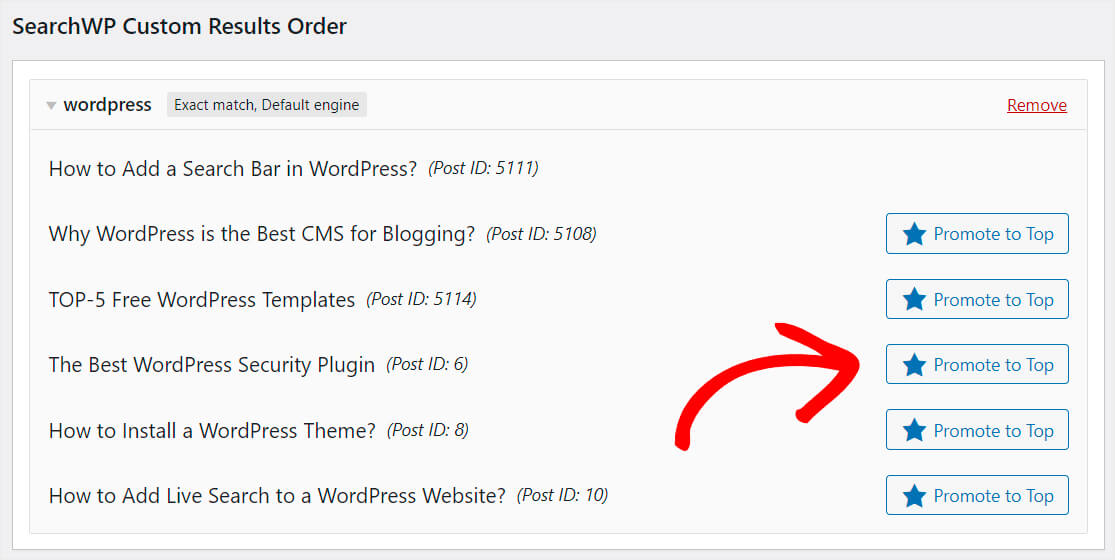
หากวันหนึ่งคุณตัดสินใจที่จะลบโพสต์การโปรโมต เพียงคลิกปุ่ม ลบโปรโมชัน ที่ด้านบนขวา

ตอนนี้ มาดูกันว่าการจัดลำดับความสำคัญทำงานอย่างถูกต้องหรือไม่
ขั้นตอนที่ 3: ทดสอบการค้นหาใหม่ของคุณด้วยผลการค้นหาที่มีลำดับความสำคัญสูง
ไปที่เว็บไซต์ของคุณโดยคลิกปุ่ม เยี่ยมชมเว็บไซต์ ใต้ชื่อเว็บไซต์ของคุณ
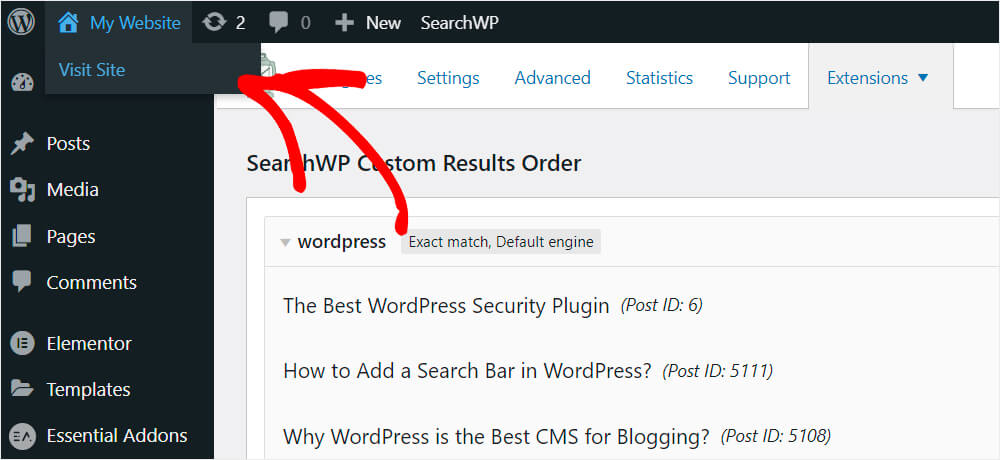
พิมพ์ข้อความค้นหาที่โปรโมตที่คุณเพิ่มในขั้นตอนก่อนหน้าลงในแถบค้นหา ในกรณีของเราคือ “WordPress”
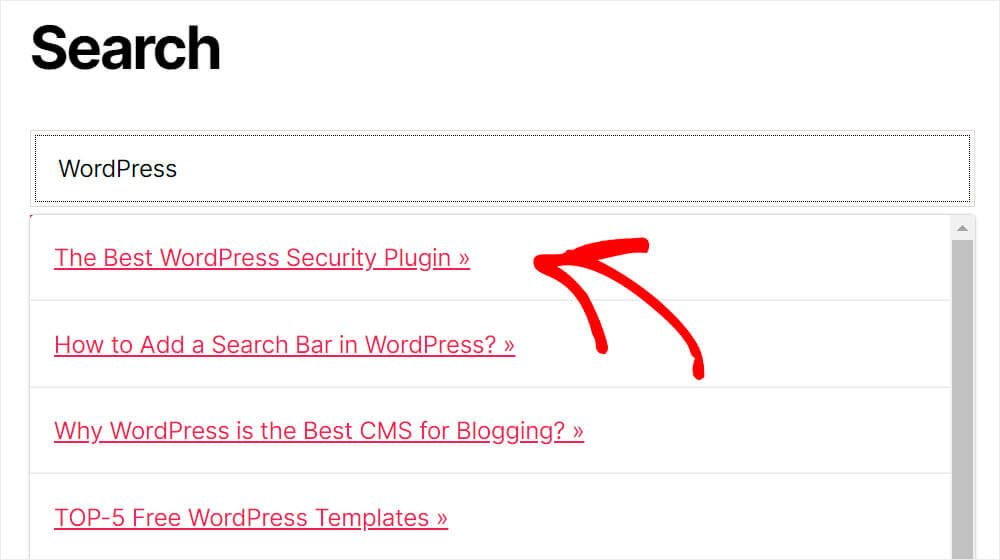
อย่างที่คุณเห็น ผลลัพธ์ตามลำดับความสำคัญจะปรากฏที่ด้านบน ซึ่งหมายความว่าทุกอย่างทำงานได้ดี
ในบทความนี้ คุณได้เรียนรู้วิธีจัดลำดับความสำคัญของผลการค้นหาใน WordPress
หากคุณพร้อมที่จะเริ่มจัดลำดับความสำคัญของผลการค้นหาไซต์ WordPress ของคุณ คุณสามารถคว้าสำเนาของการค้นหา WP ได้ที่นี่
คุณอาจสนใจที่จะเพิ่มการค้นหาการเติมข้อความอัตโนมัติแบบสดลงในเว็บไซต์ WordPress ของคุณที่คาดเดาความตั้งใจในการค้นหาของผู้เยี่ยมชมเหมือนกับที่ Google ทำ
ต้องการเพิ่มวิดเจ็ตการค้นหาในไซต์ของคุณหรือไม่ เรียนรู้วิธีปรับแต่งวิดเจ็ตการค้นหาใน WordPress ในไม่กี่ขั้นตอนง่ายๆ
